Le clic du milieu de la souris, familier aux utilisateurs de navigateurs pour ouvrir des liens dans de nouveaux onglets ou fermer ceux en cours, reste souvent inactif sur le bureau. Heureusement, FoldersPopUp, un petit outil pour Windows, vient remédier à cela. Il tire pleinement parti de ce clic central et facilite l’accès à vos dossiers. En effet, cet utilitaire déclenche un menu contextuel sur un clic central, offrant un accès instantané à des répertoires tels que le Bureau, les Documents, les Images, le Poste de travail, les Ressources réseau, le Panneau de configuration, la Corbeille, votre lecteur C, le dossier Windows et les fichiers de programmes. Si les dossiers pré-configurés ne suffisent pas, vous pouvez aisément ajouter vos propres choix. Pour ceux qui utilisent un pavé tactile, FoldersPopUp propose également des raccourcis clavier personnalisables.
Une fois installé, FoldersPopUp se loge discrètement dans la barre d’état système. Un clic central sur le bureau ou dans un dossier ouvrira un menu avec trois dossiers par défaut. L’option « Dossiers spéciaux » déploie un sous-menu vers le bureau, les Documents, la bibliothèque d’images, le poste de travail, les ressources réseau, le panneau de configuration et la corbeille. Bien que ces options ne soient pas modifiables, vous avez toute latitude pour ajouter ou supprimer des dossiers du menu principal.
Pour personnaliser vos dossiers, accédez à la fenêtre des paramètres via l’icône de la barre d’état système. Cliquez sur « Ajouter » puis naviguez jusqu’au dossier désiré et validez. Attribuez-lui un nom (l’étape précédente concernait le chemin). Une fois le nom entré, cliquez sur « OK » puis « Enregistrer » dans la fenêtre principale des paramètres pour que les changements soient pris en compte.
Supprimer un emplacement est aussi simple : sélectionnez-le dans la liste des paramètres et cliquez sur « Supprimer ». Pour maintenir une structure ordonnée, des séparateurs peuvent être ajoutés. Les noms et les emplacements des dossiers sont modifiables et peuvent être réorganisés selon vos besoins.
Les raccourcis clavier sont accessibles et modifiables via l’onglet « Options » dans la fenêtre de configuration. FoldersPopUp propose des raccourcis pratiques : Maj + clic central pour ouvrir une nouvelle fenêtre de l’Explorateur Windows, Win + K pour afficher le menu, Maj + Win + K pour une nouvelle fenêtre de l’Explorateur, et Maj + Win + F pour ouvrir les paramètres de l’outil.
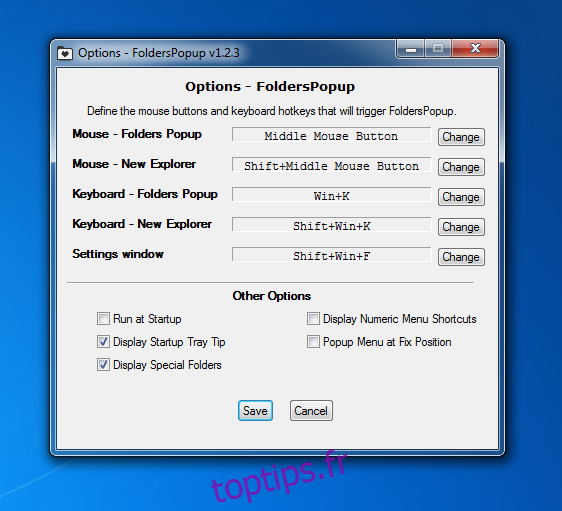
Vous pouvez configurer l’utilitaire pour qu’il démarre avec Windows, et vous avez la possibilité de fixer la position du menu en sélectionnant « Menu contextuel à position fixe » et en définissant les coordonnées X et Y. Si vous préférez naviguer au clavier, le raccourci Windows + K ouvre le menu et l’option « Afficher les raccourcis du menu numérique » permet d’afficher un numéro à côté de chaque dossier, permettant de les ouvrir rapidement grâce au clavier.
L’élégance de ce concept réside dans sa simplicité. Pour ceux qui ont l’habitude d’utiliser le clic du milieu dans leur navigateur, FoldersPopUp sera particulièrement intuitif. Il est cependant important de noter que cet utilitaire est conçu pour la navigation et non comme lanceur de fichiers, car il n’est pas possible d’ajouter des fichiers .exe au menu.
[via LifeHacker]